Iphone ne varnostno kopira v icloud. Napaka varnostnega kopiranja iCloud - kaj storiti. iTunes varnostno kopiranje
Pozdravljeni vsi skupaj! Včasih so informacije, ki so shranjene v napravi, veliko pomembnejše od samega pripomočka. Fotografije, videoposnetki, zapiski, telefonski imenik - izgubiti vse to je res strašljivo. Zato je redno varnostno kopiranje vašega iPhone ali iPad zelo koristno. In kateri je najlažji in brezplačen način za varnostno kopiranje? Tako je – prek iTunes.
Zdi se, da ni nič zapletenega - iPhone ali iPad sem povezal z računalnikom, pritisnil nekaj gumbov, kopija je bila uspešno ustvarjena in se odpravila na sprehod po svojem poslu. Zmaga! In vse bi bilo povsem enako, če ne bi bilo različnih napak, ki spremljajo ali pred tem procesom. Eden od njih bomo obravnavali danes.
Torej, v procesu ustvarjanja varnostne kopije (najpogosteje v zadnji fazi) nas iTunes lahko "razveseli" s tem opozorilom:
iTunes ni uspel varnostno kopirati, ker je iPhone odklopljen.
Vendar pa bi lahko bil namesto iPhona preprosto iPad ali iPod. Očitno ni naprava sama. In bilo bi lepo, če bi se ta napaka vedno pojavljala, ampak ne - pred nekaj dnevi je bilo vse v redu, potem pa bam - "iPhone je prekinjen." Mistična ... ampak nekaj je treba popraviti!
No, pa začnimo iskati rešitev z nasveti Apple tehnične podpore. Navsezadnje obstajajo strokovnjaki - ti ljudje so preprosto dolžni pomagati! Priporočajo, da to storite:
- Zamenjajte žico. Prepričajte se, da uporabljate 100% original.
- Spremenite priključna vrata kabla USB.
- in znova namestite. Poleg tega lahko poskusite.
- Izvedite varnostno kopiranje na drugem računalniku.
Nasvet je seveda dober. Vendar ne pomagajo vedno. Čeprav je še vedno vredno poskusiti - in bodite maksimalno pozorni na žico za povezavo.
Imel sem primer, ko se je kabel originalnega videza (kot so mi rekli – ob nakupu je bil v škatli) izkazal za ponaredek in iTunes prav zaradi tega ni mogel ustvariti varnostne kopije.
No, v redu, vsi so preverili - vendar kopije še vedno ni mogoče dokončati, saj je iPhone med tem dejanjem "odklopljen"? Čas je, da preidemo na "ljudske" metode reševanja problema.
Podatki so bili zbrani iz različnih virov, zato vas takoj opozarjam - vse manipulacije so na lastno odgovornost in tveganje :) Čeprav, če ugotovite, z vsem tem ni nič narobe.
In tukaj je tisto, kar uporabniki predlagajo za rešitev napake "V iTunes ni mogoče ustvariti varnostne kopije":

Tukaj je nekaj nasvetov iz resničnega življenja. In res delujejo!
Od sebe želim opozoriti, kaj najpogosteje pomaga: zamenjava kabla z originalnim (certificiranim), posodabljanje vdelane programske opreme in brisanje dokumentov (z ruskimi imeni) v aplikacijah na napravi. Na te točke morate najprej biti pozorni.
P.S. Imate vprašanja ali vprašanja? Ali pa imate morda svoj način reševanja tega problema? Vsekakor napišite v komentarje!
P.S.S. In seveda, če je bilo navodilo koristno, ne bodite sramežljivi - postavite "všeč mi je", kliknite gumbe družbenih omrežij. Ni ti težko, ampak avtor je zadovoljen :) Najlepša hvala!
Ko pri roki ni računalnika, je pa varnostna kopija zelo potrebna.
Ekosistem mobilnega operacijskega sistema iOS je zasnovan tako, da je takoj, ko pametni telefon povežete s polnilnikom, na dosegu roke razpoložljivo omrežje Wi-Fi, zaslon iPhone ali iPad pa je zaklenjen, fotografije, besedilna sporočila, aplikacije , pošta, koledarji in drugi podatki se začnejo kopirati v oddaljeni oblak iCloud. Kaj kopirati in kaj ne - uporabnik se odloči v ustreznem meniju: Nastavitve - iCloud.

To se naredi zaradi varnosti in možnosti nadaljnje obnovitve podatkov v primeru izgube ali okvare naprave. Če vsaj eden od treh pogojev ni izpolnjen (pametni telefon se ne polni, ni povezave Wi-Fi ali je zaslon odklenjen), kopiranje v iCloud ne pride. Zdaj si predstavljajte situacijo, ko ste prisiljeni potovati v drugo mesto za nekaj dni ali tednov. Sklepaš nova poznanstva, posnameš številne fotografije, napolniš svoj kontaktni imenik s številkami zanimivih ljudi ... Z eno besedo, če nimaš računalnika pri roki, ga pametni telefon popolnoma nadomesti. Toda le redko najdemo čas za ustvarjanje popolne varnostne kopije s pomočjo stacionarne aplikacije iTunes in izguba ali zlom naprave se lahko spremeni v pravi glavobol.
Da bi zagotovili človeško lenobo, so razvijalci vključili možnost ustvarjanja varnostnih kopij brez potrebe po povezavi z računalnikom Mac ali PC. To je bolj priročno, hitreje in vas prihrani pred digitalnimi izgubami. Poleg tega vam bo pri nakupu novega pametnega telefona "daleč od domovine" takšno mobilno kopiranje omogočilo, da preprosto začnete uporabljati začetnika s popolnim prenosom vseh podatkov.
Kaj je shranjeno v varnostni kopiji iCloud iz iPhone-a
Algoritem za varnostno kopiranje neposredno iz pametnega telefona je podoben tradicionalnemu ustvarjanju kopij s pomočjo iTunes. Varnostna kopija, ustvarjena izključno s pametnim telefonom, bo vsebovala:
- aplikacijski podatki;
- zgodovina sporočil SMS, MMS in iMessage;
- nastavitve naprave;
- Zdravstveni podatki;
- zgodovina nakupov: aplikacije, knjige, glasba, filmi;
- fotografije in videoposnetki (ob predpostavki, da je knjižnica fotografij iCloud omogočena: Nastavitve - iCloud - Knjižnica fotografij iCloud - Omogoči);
- melodije zvonjenja;
- Podatki in konfiguracija HomeKit.
Upoštevajte, da glasba in videoposnetki, ki niso kupljeni v uradnih iTunes in App Store, ne bodo varnostno kopirani brez uporabe računalnika Mac ali PC.
Ustvarite varnostno kopijo
Za začetek sinhronizacije potrebujete stabilen signal Wi-Fi. Uporabljate lahko tako domače brezžično omrežje kot internet v najbližji restavraciji, hotelu ali letališču.
Odprto Nastavitve - iCloud in pojdi na točko Varnostna kopija in vklopite drsnik.
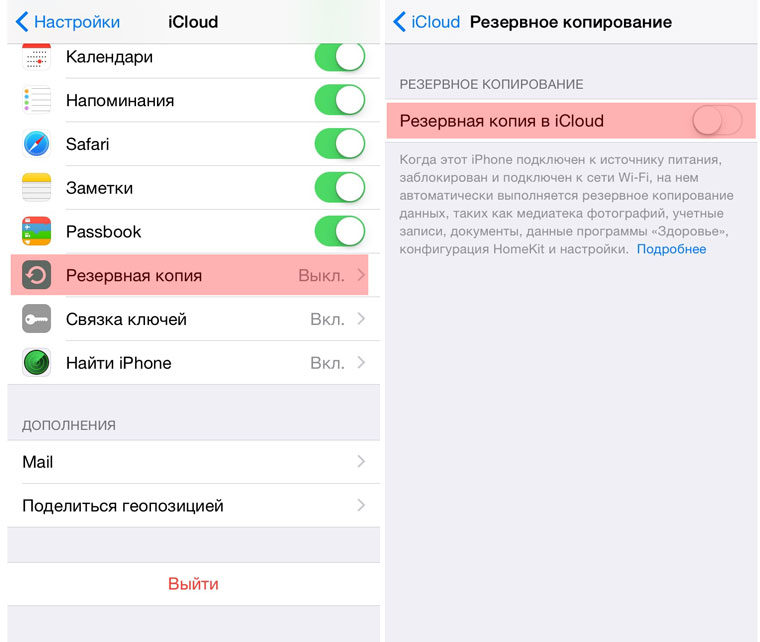
Strinjajte se s pozivom za začetek varnostnega kopiranja. Vnesite geslo za račun, ki ga uporabljate z iCloud. Po vklopu varnostnega kopiranja bo iPhone prikazal najnovejšo različico zadnjega shranjevanja:

Zdaj lahko začnete ustvarjati novo kopijo s klikom na Ustvari varnostno kopijo.

Pametni telefon vas bo opozoril, kako dolgo varnostne kopije niso bile ustvarjene. V mojem primeru sta od zadnjega shranjevanja minila že dva tedna in glede na to, da zmogljivosti pametnega telefona uporabljam na polno, bi lahko bile izgube velike. Čas izdelave varnostne kopije je odvisen od števila nameščenih aplikacij, prenesene glasbe, videoposnetkov in celotne »obremenitve« naprave iOS. Med kopiranjem lahko strnete ustrezen meni in uporabite svoj pametni telefon: postopek bo potekal v ozadju.
Obnavljanje iz varnostne kopije
Če želite popolnoma ponastaviti svojo napravo iOS za nadaljnjo obnovitev iz na novo ustvarjene varnostne kopije, prenesite na Nastavitve - Splošno - Ponastavi - Izbriši vsebino in nastavitve.

Vnesite geslo, ki ste ga nastavili, in izberite Izbriši iPhone. Vnesite geslo za račun iCloud. Pametni telefon se bo znova zagnal. Vsi podatki bodo izbrisani.
Ne glede na to, ali nastavljate na novo kupljen pametni telefon ali želite vrniti trenutne nastavitve na svojo domačo napravo, bodo naslednji koraki popolnoma enaki.
- 1. Ko se povežete z omrežjem Wi-Fi, izberite Obnovi iz kopije iCloud(Obnovi iz varnostne kopije iCloud).
2. Vnesite prijavo in geslo za račun, v katerem je bila varnostna kopija ustvarjena.

- 3. Izberite posodobljeno varnostno kopijo in počakajte, da se postopek zaključi.

Po obnovitvi nastavitev (traja nekaj minut) se bo naprava iOS znova zagnala. Ponovno boste morali vnesti geslo za iCloud in standardno nastavitev storitve iMessage, TouchID. Videz Springboard vas bo pozdravil z znanim naborom aplikacij in iger, ki se bodo takoj začele nalagati (priporočljivo je, da se na tej stopnji obnovitve povežete s polnilnikom).
Oceniti.
»Varnostno kopiranje iCloud na iOS 9 ni ustvarjeno« - to je vprašanje, ki sem ga postavil Googlu, vendar nisem našel odgovora! In težava je pravzaprav naslednja: po posodobitvi na iOS 9 moj iPhone v oddelku za varnostno kopiranje noče izbrisati stare kopije, ustvariti novo in daje tudi čudne informacije o zasedenem nosilcu. Torej, potem ko sem poklical čudovito Apple tehnično podporo, vem, kako rešiti to težavo! Natančneje, za težavo ni rešitve - v iTunes morate ustvariti varnostno kopijo, tudi po izdaji iOS 9.2.1! 🙁
Hura, tovariši! Izdaja iOS 9.3 je rešila težavo! Toda ustvaril je še nekaj 🙁 Za nekatere uporabnike iPhone in iPad se noče aktivirati ...
Ni šans! Oziroma ne, dokler ne izide posodobitev za iOS!
UPD. Po izdaji iOS 9.2.1 moj iPhone 5C še vedno ni varnostno kopiran v iCloud 🙁
Kot rezultat, potem ko mi vsemogočni Google ni dal odgovora, sem se odločil poklicati Apple TP, kjer me je dekle z rahlim naglasom pozorno poslušalo. Povedal sem ji o naslednjih simptomih (mogoče jih imaš tudi ti):
- varnostna kopija iCloud ni ustvarjena:
- stara varnostna kopija ni izbrisana niti iz iPhone niti Mac:

— v nastavitvah varnostnega kopiranja ni podatkov o količini predmetov, ki jih je treba varnostno kopirati:

Po pol ure pogovora sem slišal, kar sem želel slišati - problem poznamo, naši inženirji ga poskušajo na vse možne načine premagati, mi pa nam je zelo žal, da ste imeli to težavo vi. In koren vsega zla napaka v iOS 9! Priporočeno je bilo tudi, da začasno ustvarite kopijo prek iTunes, in počakajte iOS9.2, ki bi se po izjavah dekleta na drugem koncu žice moral pojaviti šele zdaj! 🙂
Žal, kot sem napisal zgoraj, tudi po izdaji iOS 9.2.1 varnostna kopija ni ustvarjena v iCloud, zato morate narediti kopijo v iTunes. Vendar pa želim v prihodnjih dneh izbrisati vdelano programsko opremo na svojem iPhoneu, obnoviti podatke iz varnostne kopije iTunes in znova poskusiti ustvariti varnostno kopijo v iCloud. Nenadoma bo tako težka pot prinesla zmago nad problemom! 🙂
Upam, da ta težava ne bo prizadela večine mojih bralcev ali znancev, a vseeno ponavljam - za zdaj ustvarite kopijo v iTunes! In še nekaj – poskrbite, da ima vaš iPhone/iPad stike, koledarje in vse ostalo z iCloudom, da bodo v nujnih primerih vsaj ti podatki na varnem mestu! 🙂
Uporabniki mobilnih naprav se pogosto soočajo s težavo, da iPhone ne naredi varnostne kopije. Posledično se v iTunesu pojavijo različna sporočila, ki kažejo na različne težave.
Našim strankam ponujamo:
Popravite iPhone |
 popravilo iPada |
 popravilo iPoda |
 Popravilo MacBook |
Garancija! Originalni dodatki! Nizke cene!
Pomembno si je zapomniti, da je pred izvedbo kakršnih koli operacij bolje shraniti obstoječo varnostno kopijo, ki vam bo omogočila, da po potrebi obnovite programsko opremo naprave.

Možni vzroki in njihova odprava
1. Varnostne datoteke so bile zaklenjene ali poškodovane. Če želite odpraviti napako, boste morali najprej znova zagnati računalnik, kar bo rešilo težavo, če so datoteke začasno blokirane. Če ponovni zagon ne prinese rezultatov, boste morali ponoviti naslednji algoritem:
- Izbrišite obstoječo varnostno kopijo v nastavitvah programa iTunes (Nastavitve -> zavihek Naprava) ali jo premaknite v drugo mapo.
- Po tem znova povežite svoj iPhone z iTunes, da ustvarite novo varnostno kopijo.
- Če manipulacije niso pomagale, boste morali ustvariti novega uporabnika, ki bo imel skrbniške pravice. Nato je treba v njegovem imenu narediti varnostno kopijo.
2. Včasih iPhone ne bo naredil varnostne kopije zaradi zastarele programske opreme iTunes, Mac ali iOS. Če želite odpraviti napako, preprosto prenesite najnovejšo različico in namestite potrebne posodobitve.
3. Nezmožnost varnostnega kopiranja je lahko posledica različnih časovnih pasov, ki so nastavljeni na osebnem računalniku in iPhoneu. Odpravljanje težave je precej preprosto - samo potrdite polje poleg vrstice "Samodejni poletni čas".

4. Pri varnostnem kopiranju z uporabo iCloud se lahko pojavi napaka, če gesla računa ni mogoče preveriti, na primer potem, ko uporabnik ponastavi geslo. Če želite odpraviti težavo, se znova prijavite v svoj račun.
5. Včasih je napaka povezana z varnostnimi nastavitvami. Če želite to popraviti, boste morali namestiti posodobitve ali za nekaj časa izklopiti sistem, nato pa poskusite znova.
6. Nezmožnost ustvarjanja varnostne kopije je lahko posledica pomanjkanja prostega prostora.
Če vse drugo ne pomaga, je najbolje, da se obrnete na Apple podporo.
Ko iPhone ni varnostno kopiran v iTunes ali iCloud, naprava prikaže vrsto napak: »Varnostno kopiranje ni uspelo«, »Napaka pri ustvarjanju ...« itd. To onemogoča nadaljevanje operacije, vendar obstaja več načine za reševanje problema.
Preden razmislijo o možnostih za odpravo težave, morajo uporabniki raziskati, zakaj najpogosteje ne uspejo varnostno kopirati svojega iPhone-a:
- Zastarela različica iTunes.
- Prostega prostora je zmanjkalo.
- Prišlo je do težave s kablom, priključenim od naprave do računalnika.
- Nestabilna internetna povezava, pomanjkanje potrebne hitrosti ali prometa.
- Predhodno opravljeno varnostno kopiranje je bilo prekinjeno, iTunes pa ne dovoli nadaljevanja operacije, ker že obstajajo druge podobne datoteke.
- Težave v sami napravi.
V večini primerov je dovolj, da sistem znova zaženete, če pa se napaka ponovi, bodite pozorni na druge vzroke in zaženite diagnostiko.

Kako razumeti, zakaj operacija ne uspe:
- Povežite napravo z računalnikom in preverite, ali je prikazana v iTunes. Če se to ne zgodi, obstaja velika verjetnost težav s programsko opremo ali poškodovanega kabla.
- Če obstaja več računalnikov ali MAC-ov, lahko poskusite izvesti postopek prek njih, ko to ne uspe na enem računalniku. Če pri drugih vse deluje, potem težava ni v iPhonu.
Ko naprava sporoči, da je kopija poškodovana, je priporočljivo, da se obrnete na čarovnika, saj lahko samoobnovitev datotek povzroči dodatne napake in izgubo informacij.
Ponovni zagon je eden najpreprostejših načinov, da se znebite napak pri varnostnem kopiranju, in vse se naredi zelo enostavno:
- Poiščite gumb za vklop in ga držite pritisnjen 10 sekund.
- Ko se na zaslonu prikaže rdeči gumb, s prstom povlecite v desno.
- Počakamo, da se naprava izklopi, nato pa jo vklopimo s pritiskom na isti gumb za vklop.
Preverjanje internetne povezave
Tudi slaba hitrost internetne povezave lahko moti postopek. Če ga želite preveriti v računalniku, morate narediti nekaj korakov:
- Pojdite na namensko spletno mesto. Na primer: speedtest.net/ru
- Izberite možnost "Začni preverjanje".
- Počakaj eno minuto. V tem trenutku bo program samodejno preveril hitrost povezave in nato prikazal končne rezultate. Priporočljivo je zapreti vsa okna v brskalniku - lahko jih podcenjujejo, saj se pri odprtih spletnih mestih podatki še vedno sprejemajo in prenašajo.
- Na koncu se bo pojavil ping - reakcijski čas povezave, in manjši kot je, tem bolje. Optimalna vrednost je 40 m/s. Prikazuje tudi hitrost prenosa in sprejemanja podatkov, merjeno v MB ali GB: vse je odvisno od tega, katere kazalnike navede ponudnik.

Lastniki iPhonov lahko preverijo hitrost interneta neposredno na svojih pripomočkih. Če želite to narediti, preprosto prenesite aplikacijo Speed Test in jo uporabite v skladu z zgoraj opisanimi navodili. Vsako dejanje, odvisno od situacije, bo vodilo do pojava kazalnikov z natančnostjo do 99%.
Če je povezava vzpostavljena prek Wi-Fi-ja, je lahko kriva napaka usmerjevalnika, nanjo pa morate biti tudi pozorni: na primer preverite, ali se druge naprave povezujejo z dostopno točko.
Posodobitev aplikacije
Če nameravate varnostno kopirati z iTunes, se morate prepričati, da je v sistemu nameščena najnovejša različica programa, lahko pride do napak tudi zaradi zastarele programske opreme. Kako narediti:
- Odprite aplikacijo, pojdite na razdelek »Pomoč«.
- Če želite najti najnovejšo različico, pojdite v meni »Posodobitve«.
- Čakamo, da iTunes samodejno poišče posodobitve. Če jih najde, jih bo program namestil sam, potrebna je le potrditev.
Ta rešitev je učinkovita in po namestitvi posodobitev boste morali izbrisati stare varnostne kopije (če obstajajo) in nato znova izvesti operacijo.
IOS in posodobitev programske opreme
Po izdaji IOS 9.2.1 se vse aplikacije samodejno posodabljajo, vendar imajo mnoge še vedno težave s samodejnim posodabljanjem. Če želite preveriti napravo, priporočamo, da se prepričate, da se najnovejša različica vdelane programske opreme ujema z operacijskim sistemom, in preverite tudi posodobitve:
- Pojdite na nastavitve, izberite "Osnovno".
- Pomaknemo se navzdol in najdemo razdelek »Posodobitev programske opreme«.
- Sistem samodejno išče posodobitve za iOS. Če so na voljo, boste pozvani, da jih namestite ali izvedete operacijo pozneje.

Osvobajanje prostora na disku
Zmogljivost pomnilnika v oblaku iCloud je omejena in če je polna, lahko to težavo reši le nakup več. Kaj je potrebno za to:
- Pojdite na nastavitve, nato izberite iCloud in nato shrambo.
- Kliknite na "Spremeni načrt pomnilnika" in izberite tarifo za 20, 20.200, 500 GB ali 1 TB. Cena bo odvisna od izbrane količine.
V redkih primerih se po nakupu dodatnega paketa zmogljivost diska ne poveča. Če pride do te težave, se obrnite na Apple podporo in opišite situacijo.
Če kopiranje ne poteka prek iClouda, ampak neposredno prek osebnega računalnika, verjetno na trdem disku računalnika ni prostega prostora, zato ga morate sprostiti, da odpravite težavo. Kako narediti vse:
- Odprite "Dodaj ali odstrani programe".
- Pogledamo, kateri programi se ne uporabljajo.
- Izvedemo deinstalacijo.
Prijavite se v svoj Apple ID
Pri prijavi s svojim Apple ID-jem se lahko prikaže napaka in tukaj morate narediti naslednje:
- Pojdite v nastavitve, poiščite iCloud, kliknite ikono.
- Izberite račun, nato se odjavite in se znova prijavite z vnosom uporabniškega imena in gesla.

Brisanje starih varnostnih kopij
Stare varnostne kopije v iTunes ali iCloud so najpogostejši razlog, zakaj ne morete ustvariti nove.
Kako izbrisati podatke iz iTunes:
- Odprite program, pojdite na nastavitve in nato na zavihek "Naprave".
- V oknu, ki se odpre, se prikaže seznam vseh datotek, ki jih je treba odstraniti.
Če želite izbrisati varnostno kopijo iz iCloud, se izvedejo številna dejanja:
- Preko nastavitev se premaknemo na zavihek "iCloud".
- Ko se informacije prikažejo na zavihku, najdemo gumb "Upravljanje".
- Kliknite meni "Varnostno kopiranje", izbrišite nepotrebne datoteke.
Vse zgornje metode so primerne samo za uporabo z osebnim računalnikom. Za čiščenje iCloud iz iPhone-a je pomembno drugo navodilo:
- Kliknite na "Nastavitve", v meniju iCloud pojdite na "Shramba in kopije".
- Pojdimo na »Shramba«, si oglejte kopije vseh naprav, prikazanih na seznamu, ki se odpre, in izberite tiste, ki jih je treba izbrisati.
Včasih v storitvi Apple v oblaku ni dovolj prostora za varnostno kopijo, nato pa morate izbrisati nepotrebne datoteke ali kupiti paket z dodatnim pomnilnikom.
Zaključek
Napake pri ustvarjanju varnostne kopije iPhone prek programov so pogosta težava. Za njegovo rešitev obstaja več preizkušenih metod, ki bodo zagotovo pomagale odpraviti težave v nekaj minutah, medtem ko lastnik iPhonea ne potrebuje veliko znanja o napravi in delovanju programske opreme - le sledite navodilom.
 MNP za lutke: kako preklopiti na drugega mobilnega operaterja, ne da bi spremenili številko
MNP za lutke: kako preklopiti na drugega mobilnega operaterja, ne da bi spremenili številko Kako spremeniti jezik v iTools Kako izbrati ruski jezik v iTools
Kako spremeniti jezik v iTools Kako izbrati ruski jezik v iTools Katere aplikacije prihajajo z iOS 7
Katere aplikacije prihajajo z iOS 7